- Amazon audible:2ヶ月間99円!
期間:12/12まで - Kindle Unlimited:3ヶ月99円で200万冊以上読み放題!
- Amazon Music Unlimited:3ヶ月無料で聴き放題
ConohaWingのかんたん移行の全手順 ロリポップから移行するときに気をつけること

こんにちは、あおい(@tolkoba)です。
「ロリポップ!」ってコスパ高く初心者向けですが、遅いですよね?
私もこのたびレンタルサーバーを「ロリポップ!」から「ConoHa WING(コノハウィング)」に引っ越しました。
引っ越しをした理由は、
- サーバーが遅く感じるようになってきた
- サブディレクトリを作りたかった
- Googleアップデートでアクセス数が減少した
です。

アクセス数が減ったついでにやってしまおうと思いまして
しかし、これらのおかげで速度は大きく向上しました。

体感で速さが分かりますよ!
「ロリポップ!」は初心者にはだんぜんおすすめですが、サーバ代だけでも稼げるようになってきたら変更することをおすすめします。

「ロリポップ!」からの移行は問題が発生しやすいと言われています。
でも大丈夫。
「ConoHa WING(コノハウィング)」 にはかんたん移行機能があるからです。

本当にかんたんでした。
しかし、気をつけることもあります。
当記事では、 「ロリポップ!」から「ConoHa WING(コノハウィング)」に引っ越すまでの全手順について書いていきます。
ConohaWingへの引っ越し手順
ConohaWingへの切り替えは、以下の手順で行います。

私は2,3時間で終わりました。
手順をきちんと確認しておけば、実施時間はそれほどかかりません。
- レンタルサーバーの契約残
- 自分のサイトの状況
- かんたん移行の条件
まずは、自分の状況とかんたん移行ができるかを確認しましょう。
- プラン選択
- 個人情報登録
- SMS認証
- 支払方法選択
- ドメイン決定
「〇〇.conohawing.com」というドメインがもらえるので、使わなくても事前に決めておきましょう。
- バックアップ取得
- WAFの無効化
- プラグインの停止
- WordPressからのログアウト
かんたん移行がかんたんにできるかどうかは準備にかかっています。
きちんと確認しましょう。
- ドメインの追加
- 動作確認URLの設定
- アプリケーションインストール
- FTPアカウント作成
かんたん移行といっても、いくつか情報を入力していく必要があるため、事前に確認しておきましょう。
- SSLを有効にする
- かんたんSSL化
以上で快適なサーバーへの移行が完了します。

次はそれぞれについて画像付きで解説していきます。
ConohaWing申し込み前に確認すること
申し込み前に以下のことを確認しましょう。
- レンタルサーバーの契約残
- 自分のサイトの状況
- かんたん移行ができる条件
レンタルサーバーの契約残
ロリポップは月額支払ですが、6ヵ月更新などで契約していると思います。
移行するとどれくらい重複するのかは確認しておきましょう。

私は更新したばかりなので6ヵ月残ってました。。
失敗する場合もありますし、数日間は稼働させておいた方がいいのでぎりぎりの契約期間はおすすめしません。
他社から移行するとキャッシュバックキャンペーンもありますので、損することはないでしょう。
自分のサイトの状況
移行にあたって何をするべきか確認しおきましょう。
- ドメインは変更しない
- サブディレクトリなし
- SSLあり
サブディレクトリとかを作っていると少しめんどうなようです。
かんたん移行ができる条件
かんたん移行ができる条件も確認しておきましょう。
・ WordPressのバージョンが3.8.5より古い
・ PHPのバージョンが5.3より古い
・マルチサイト機能を使用したWordPress
・ダッシュボードログイン時に二段階認証(ロボット認証)を行っているサイト
・プラグインインストール時にFTP情報を必要とする設定のWordPress
・WordPress.comからの移行
・ダッシュボードから画像投稿が出来ないサイト
特殊なことをしていない限りは問題ありません。
Conoha申し込み手順
「ConoHa WING(コノハウィング)」のサイトより、以下の手順で実行します。
- プラン選択
- 個人情報登録
- SMS認証
- 支払方法選択
- ドメイン決定
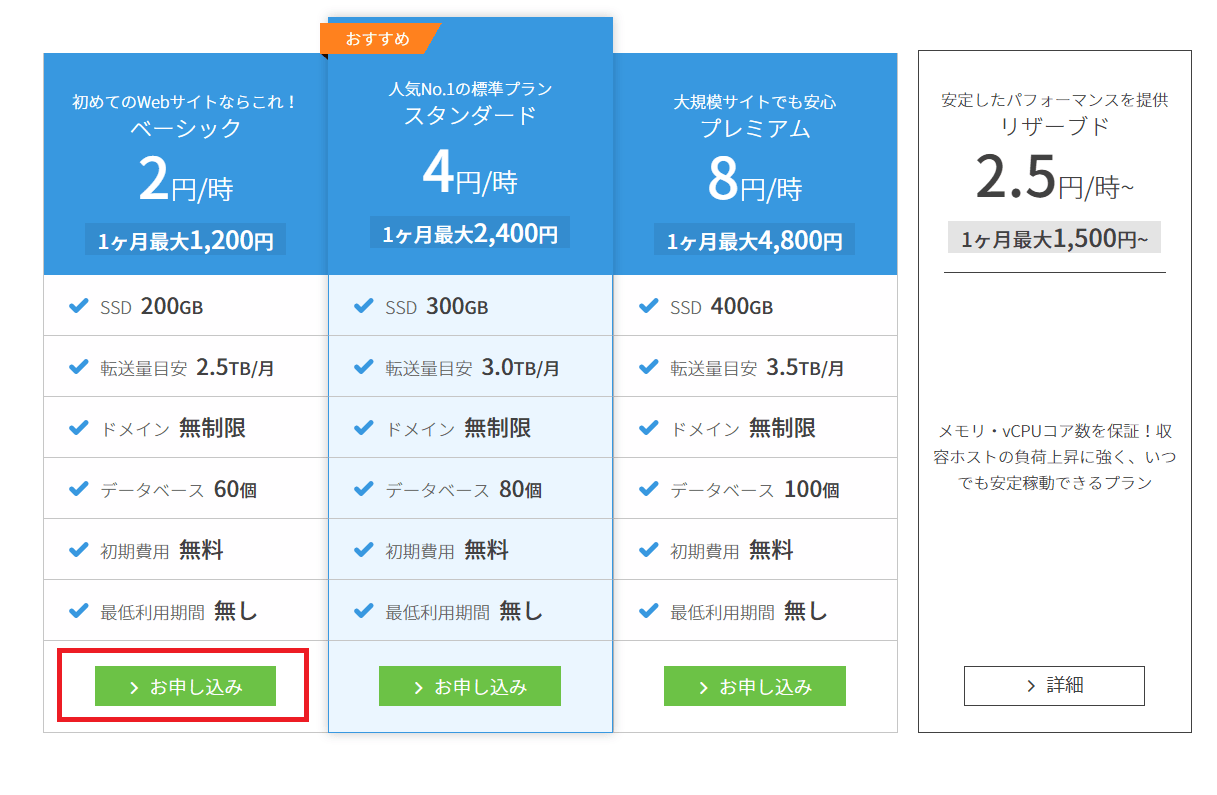
まず、プランを選択します。
私は「ベーシック」を選択しました。

時間課金なので遅いと感じたらいつでも変えられますよ。
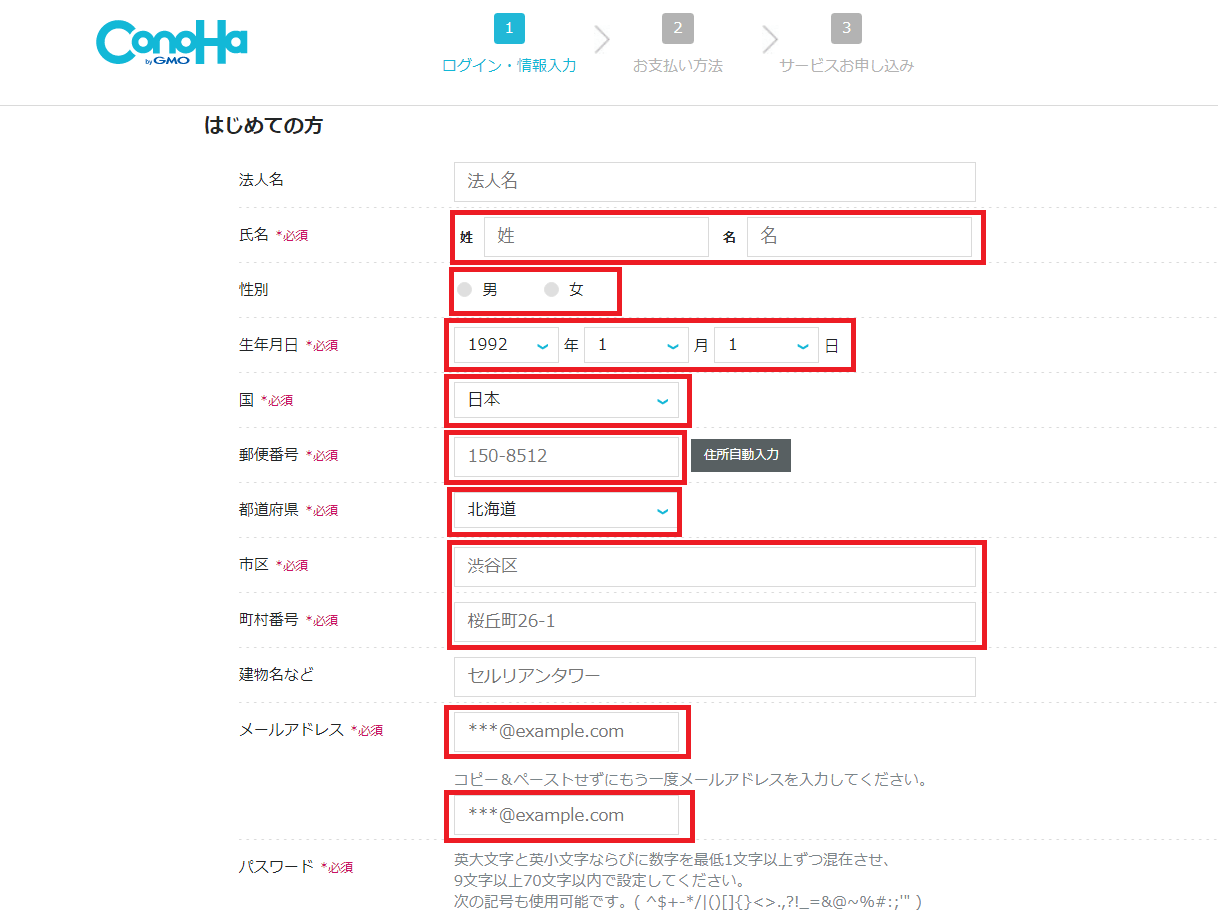
続いて個人情報を入力します。
パスワードを1回しか入力しないので、間違えないように注意してください。
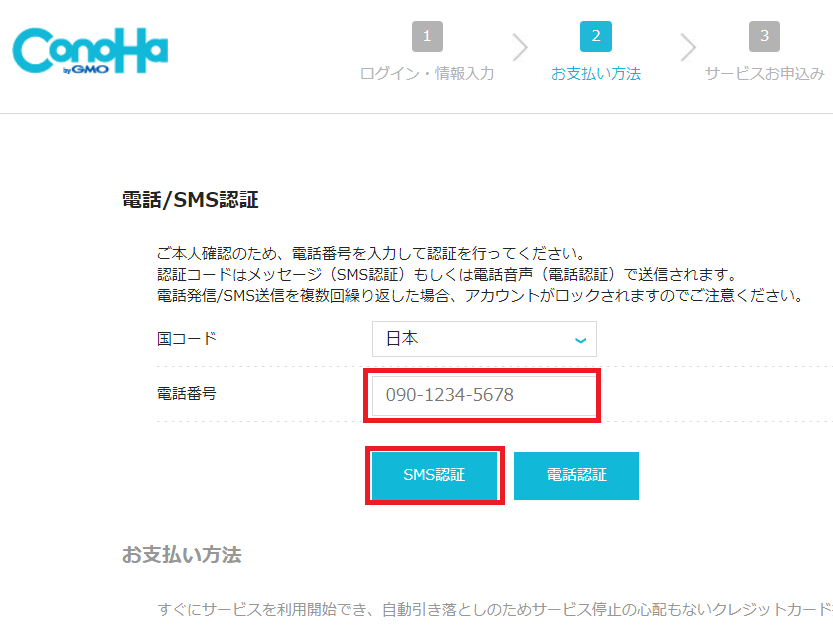
電話/SMS認証が必要です。
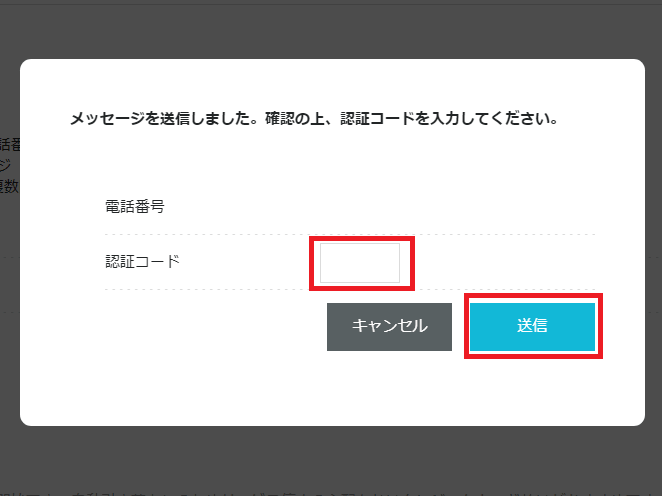

電話もできますが、SMSがかんたんです。
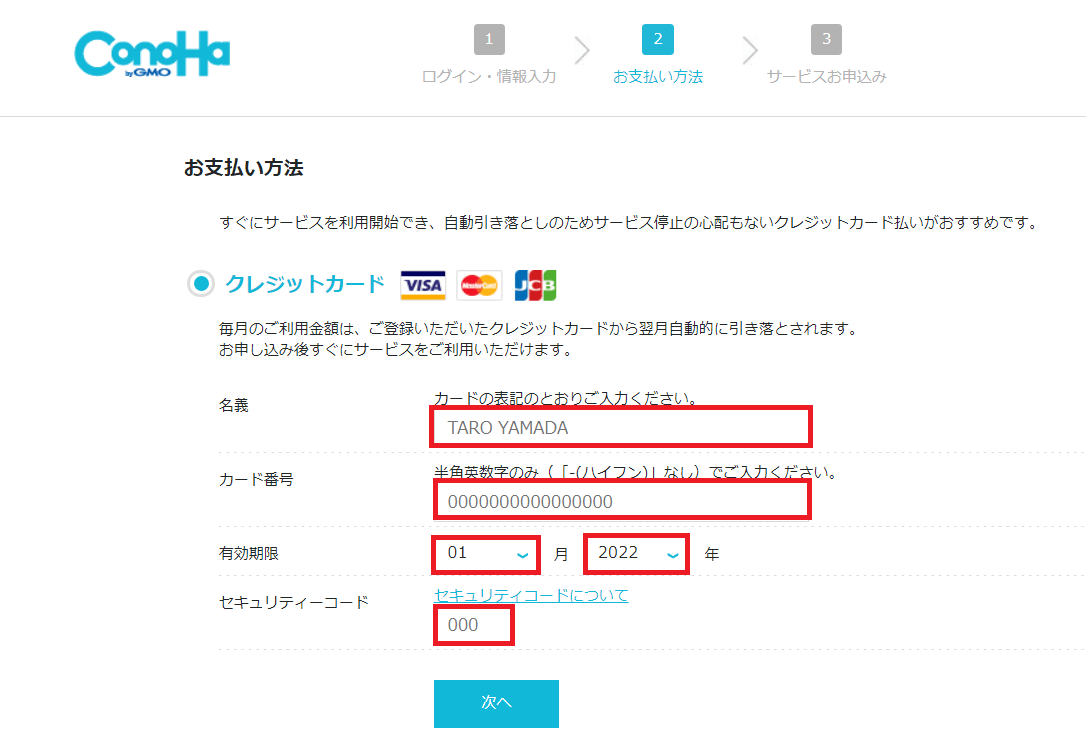
続いてお支払い方法を登録します。
Conohaカードによるチャージタイプかクレジットカードを選択することができます。
Conohaカードならコンビニや銀行チャージが可能で、学生は10%割引です。
クレジットカードをを持たない方や学生の方はConohaカードがおすすめです。
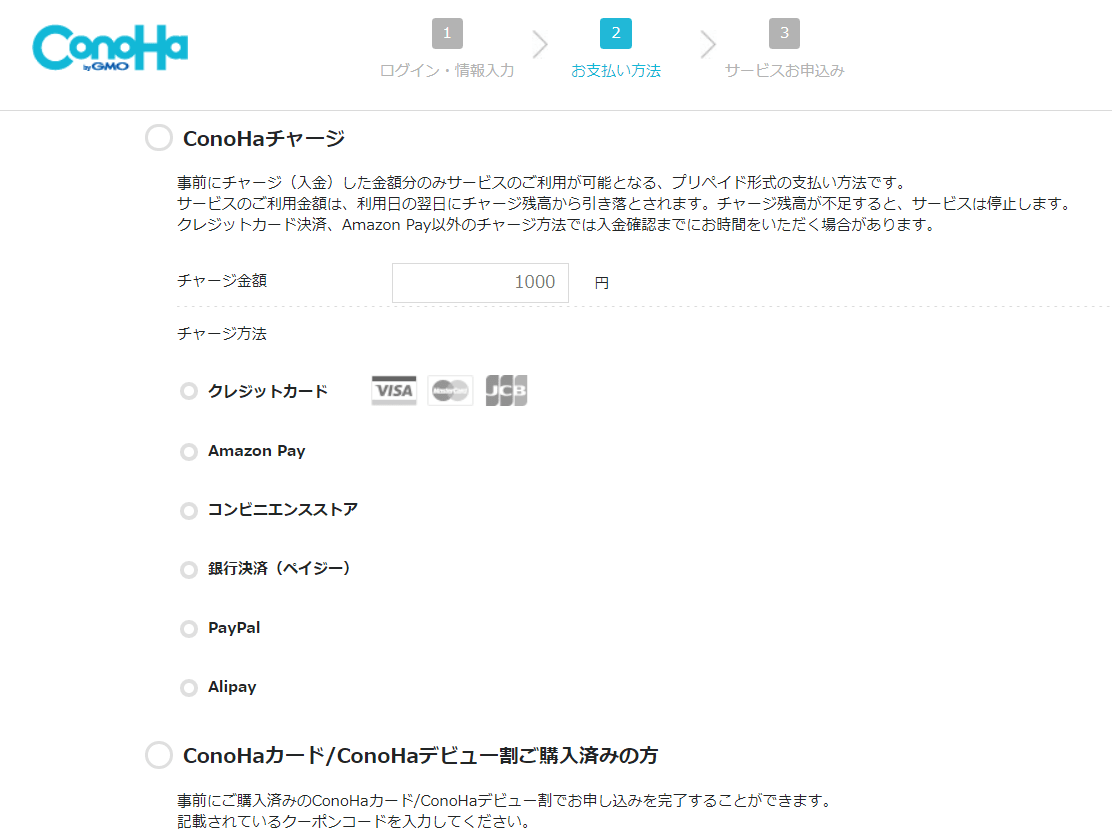
プランの確認と初期ドメインを決めます。
「〇〇.conohawing.com」というドメインがもらえるので使わなくても決める必要があります。
サーバ名は適当な名前をつけます。
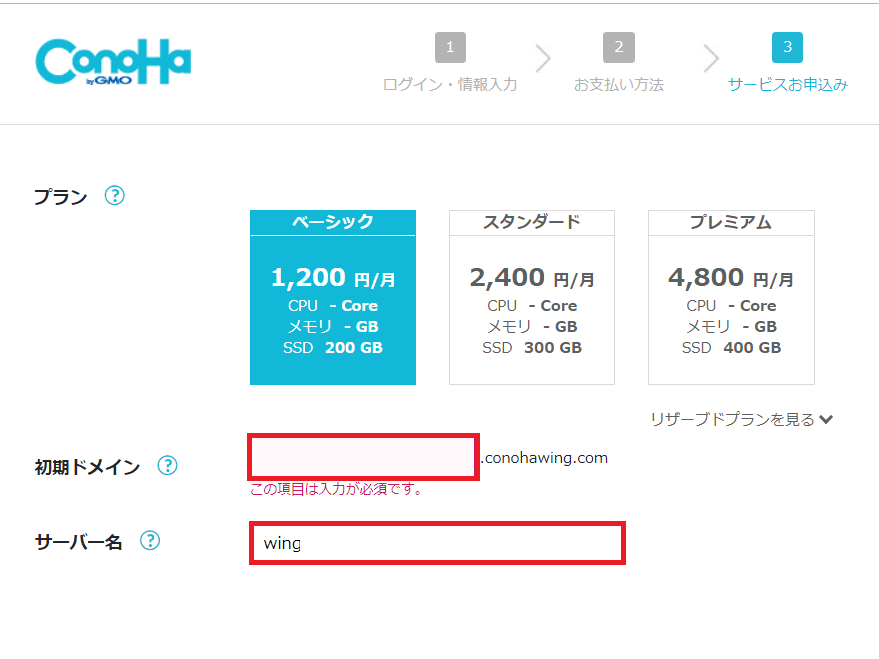
これでサーバが自動的に作成されます。
Conoha Wingへの導入準備
- バックアップ取得
- WAFの無効化
- プラグインの停止
- WordPressからのログアウト
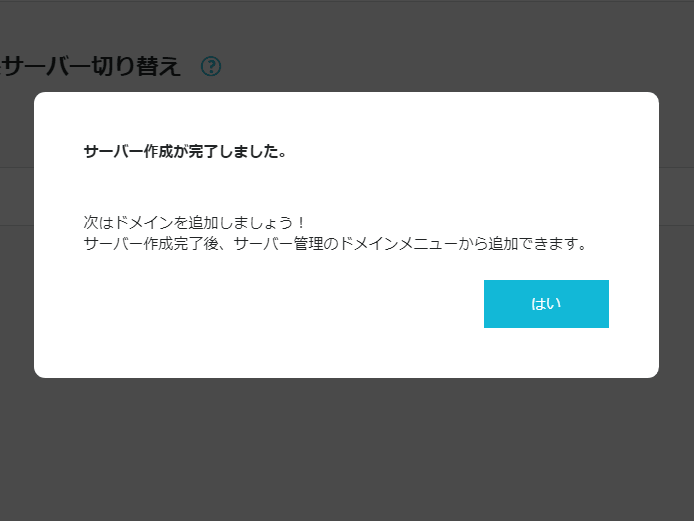
申し込みが完了するとサーバーを自動的に作成します。
サーバーの作成が完了したら、導入準備をすすめましょう。
バックアップは念のために取得しておきましょう。

私はロリポップのバックアップオプション(324円)でとりました。
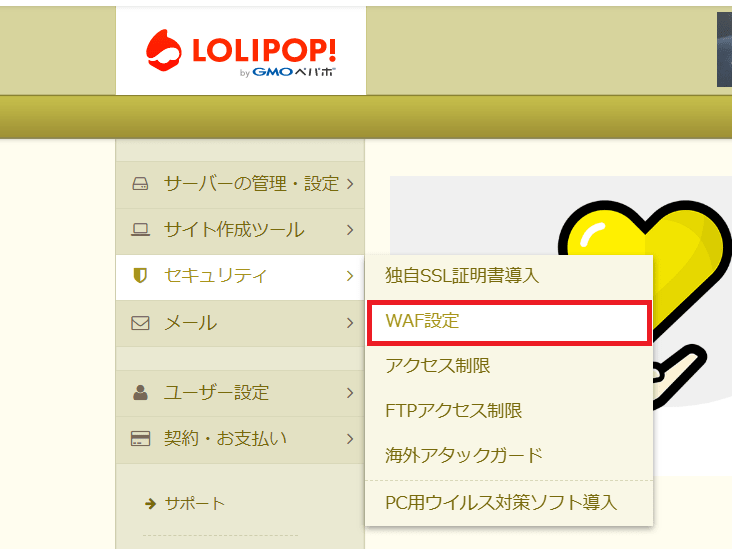
WAFの設定を無効にします。
WAFとは、サイトへの攻撃を感知したときに防御してくれるものです。
移行に際して、不正なアクセスと感知されるおそれがあるので、無効化しておきます。
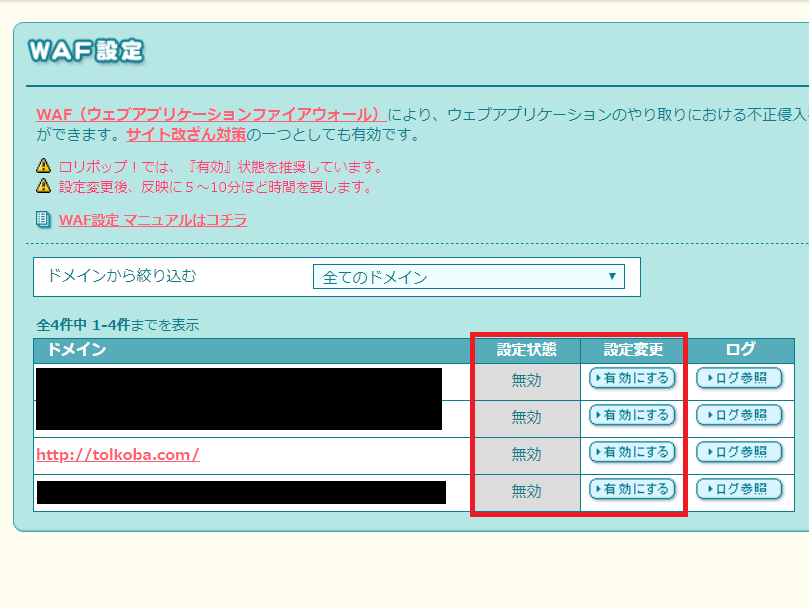
セキュリティ系のプラグインは停止する必要があります。
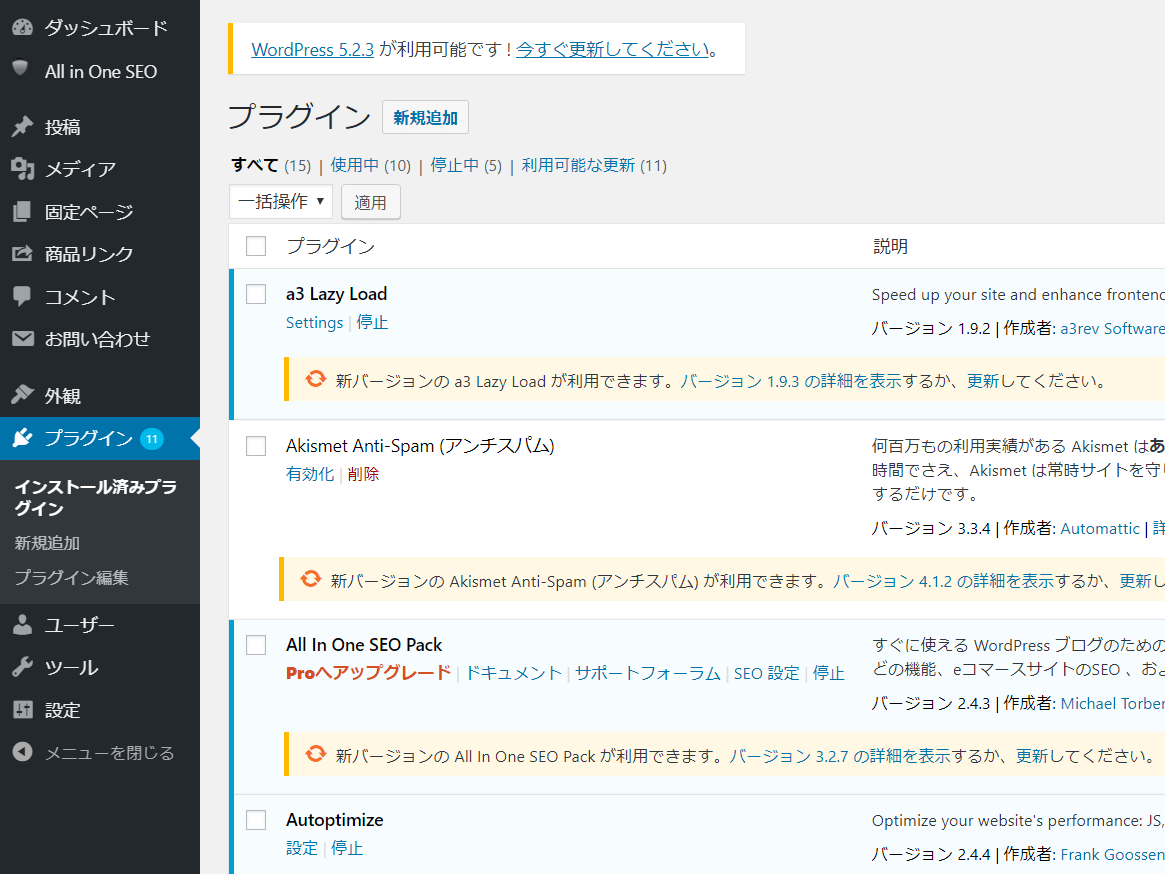
私はテーマ以外のプラグインはすべて停止しました。
a3 Lazy Load
All In One SEO Pack
Autoptimize
Contact Form 7
Fancier Author Box
Rinker

一時的に外すだけなので念のためです。
最後にワードプレスからログアウトしてください。
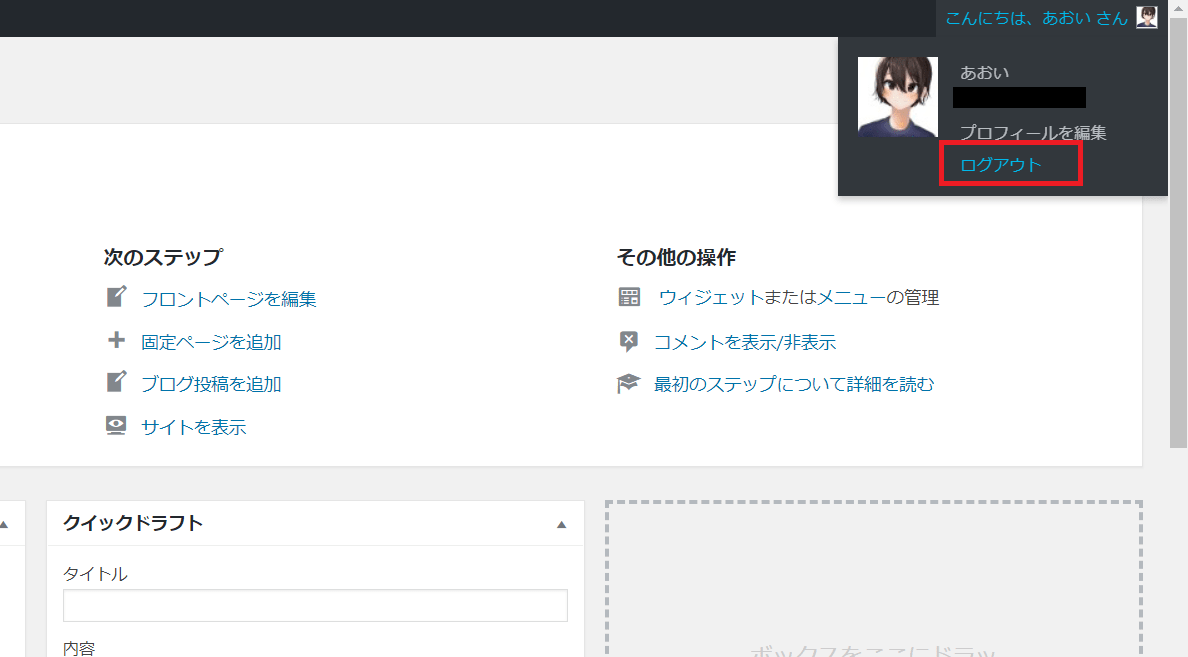
以上で前準備は完了です。
かんたん移行
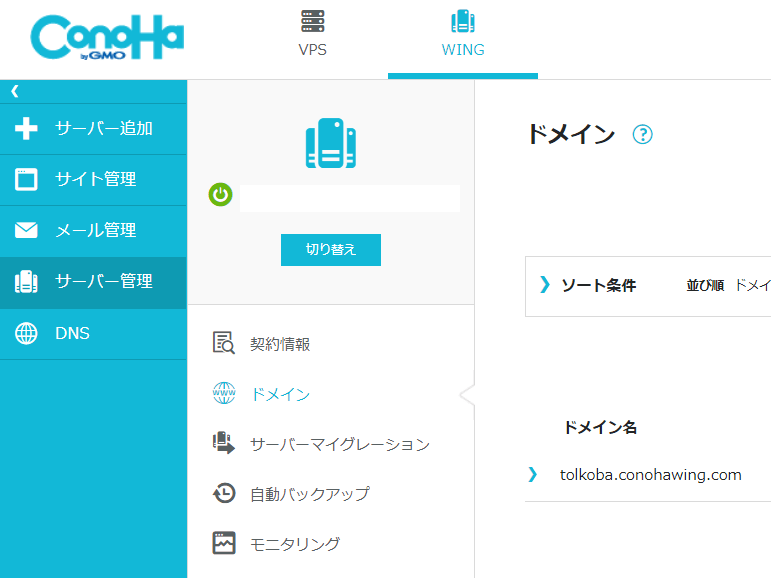
ドメインを追加します。
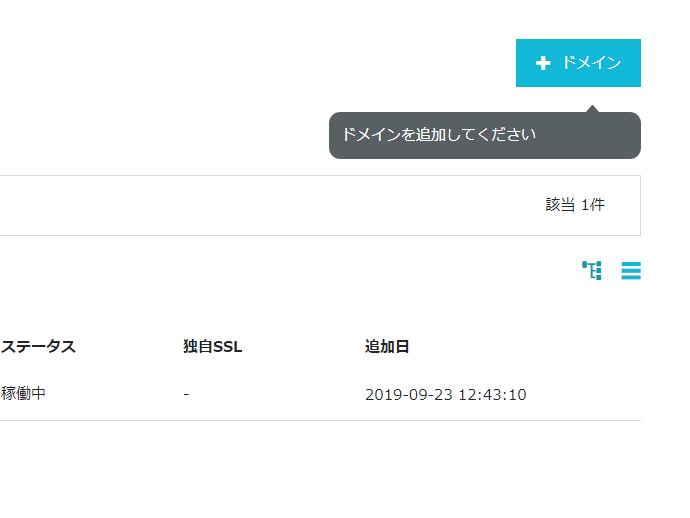
「〇〇.conohawing.com」が一覧に表示されていますが、新たに追加するため「追加」ボタンを押します。
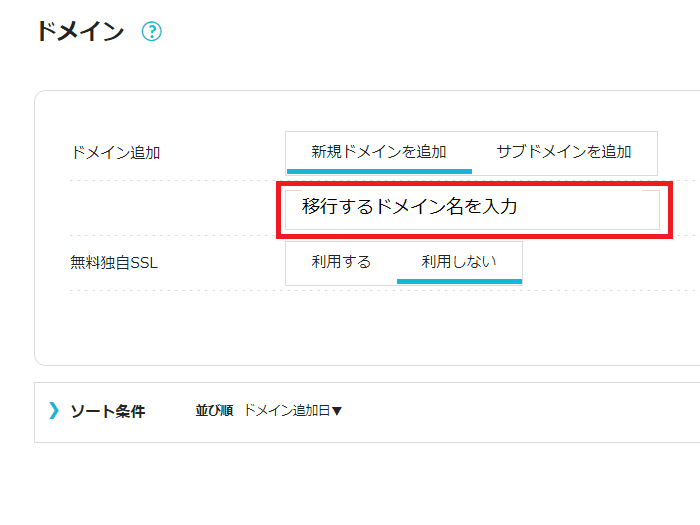
ここで私は無料独自SSLを「利用しない」を選択しました。
しかし、こちらを選択したため問題が発生しました。
元々SSL化されていたサイトなら無料独自SSLを「利用する」を押してください。
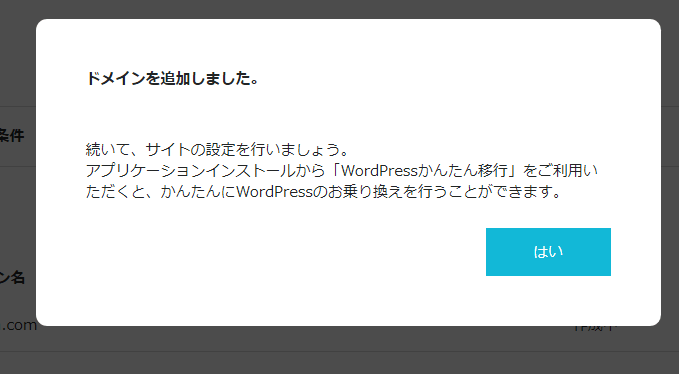

Conhaのサポートに問い合わせたところ、こちらをおすすめされました。
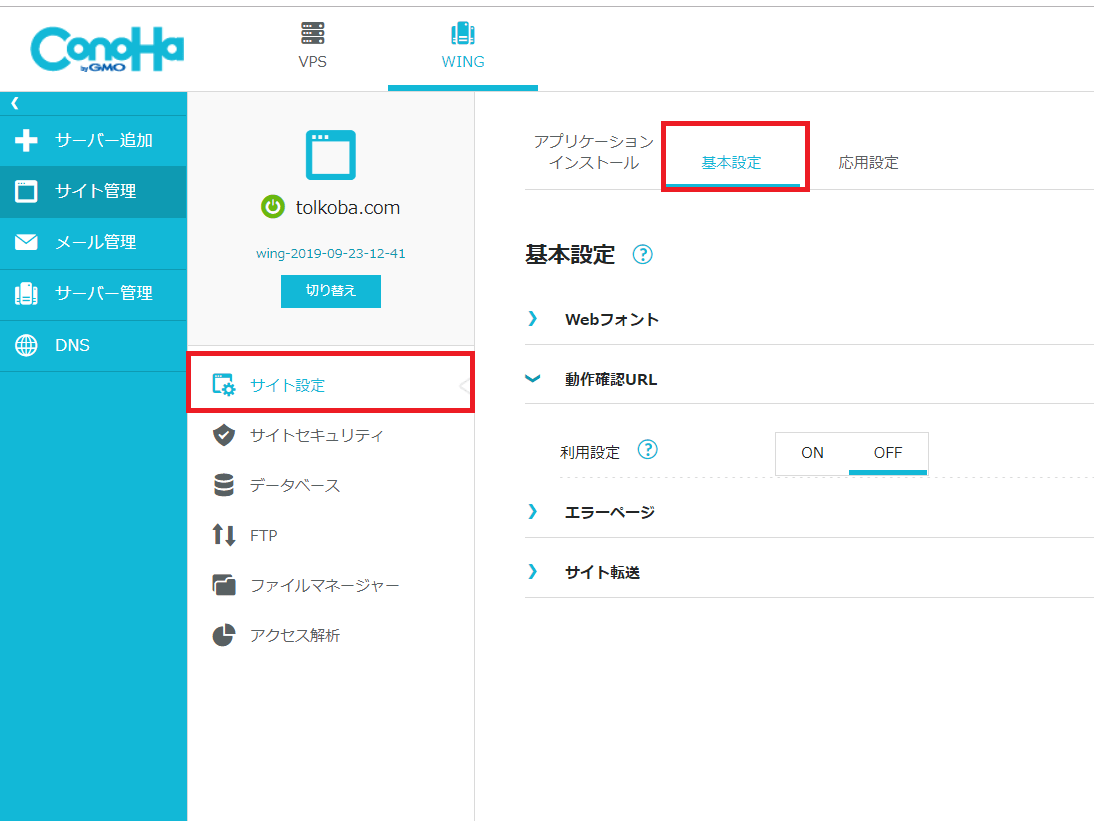
続いて「サイト設定」の「基本設定」タブから「動作確認URL」をONにします。

切り替え前にURLを確認するための設定です。
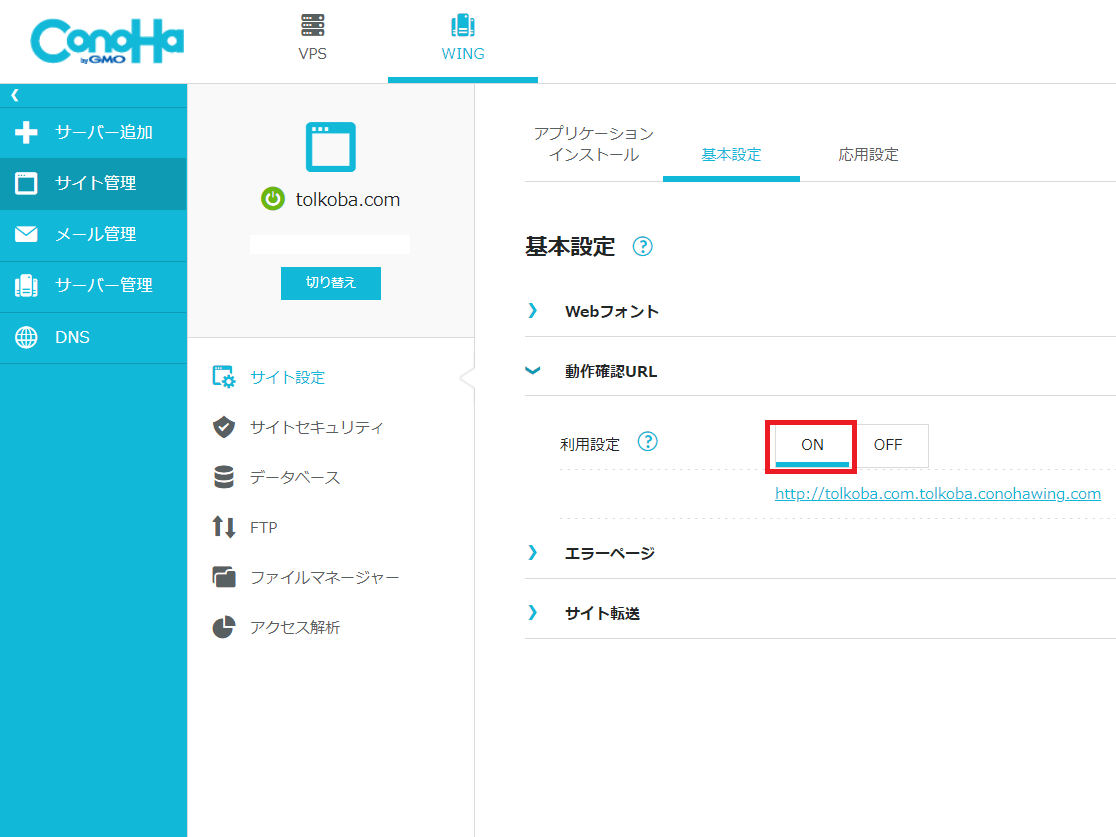
「ConoHa WING(コノハウィング)」のサーバーにWORDPRESSをインストールします。
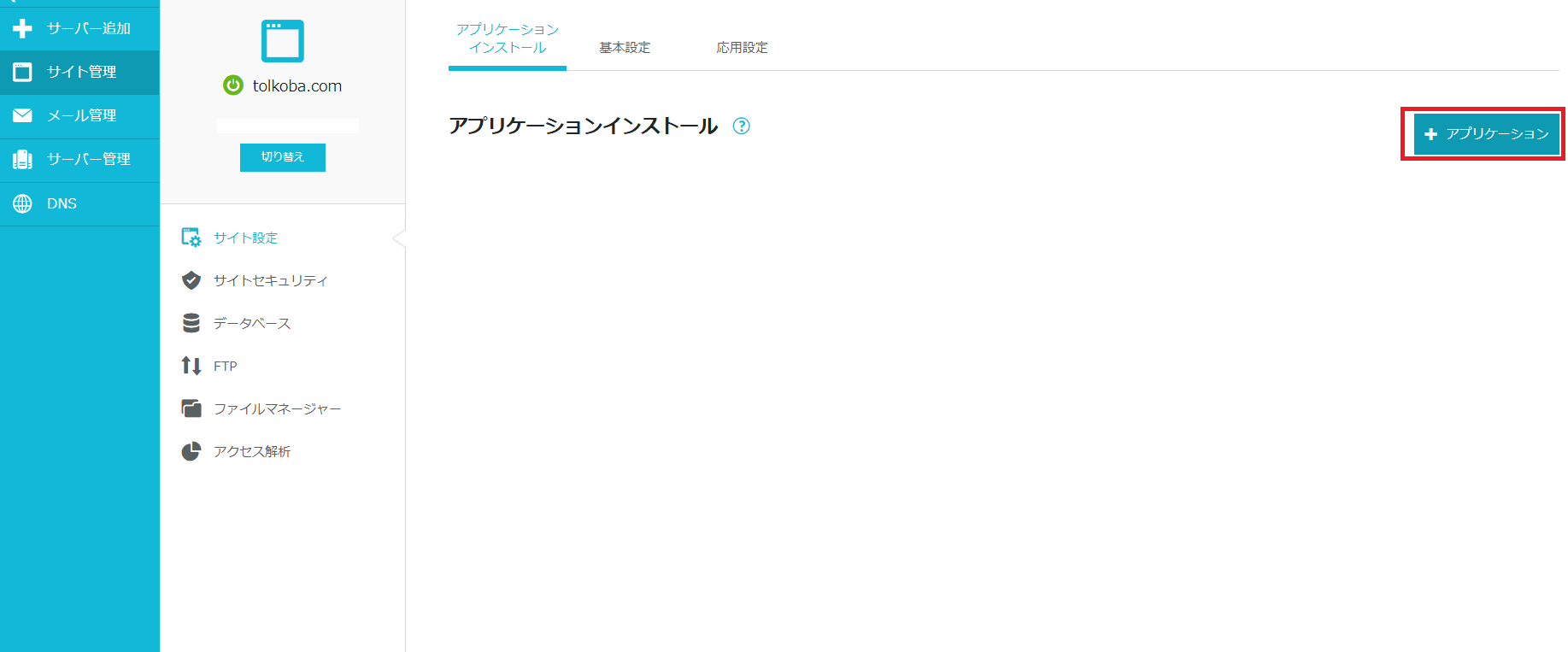
「アプリケーション」を選択し、以下の設定にします。
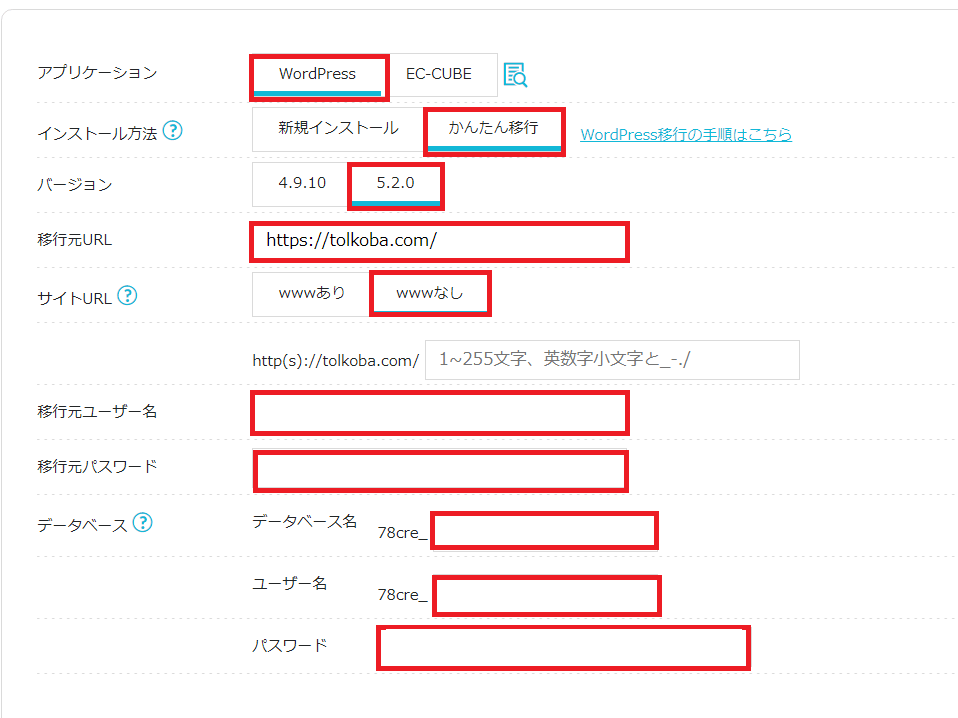
- 移行元ユーザー名…ワードプレスのログインユーザー名を入力
- 移行元パスワード…ワードプレスのログインパスワードを入力
- データベース…ConohaWingで新しく作成するため、名称は自由
ステータスが「構築中」に変わり、かんたん移行が始まります。
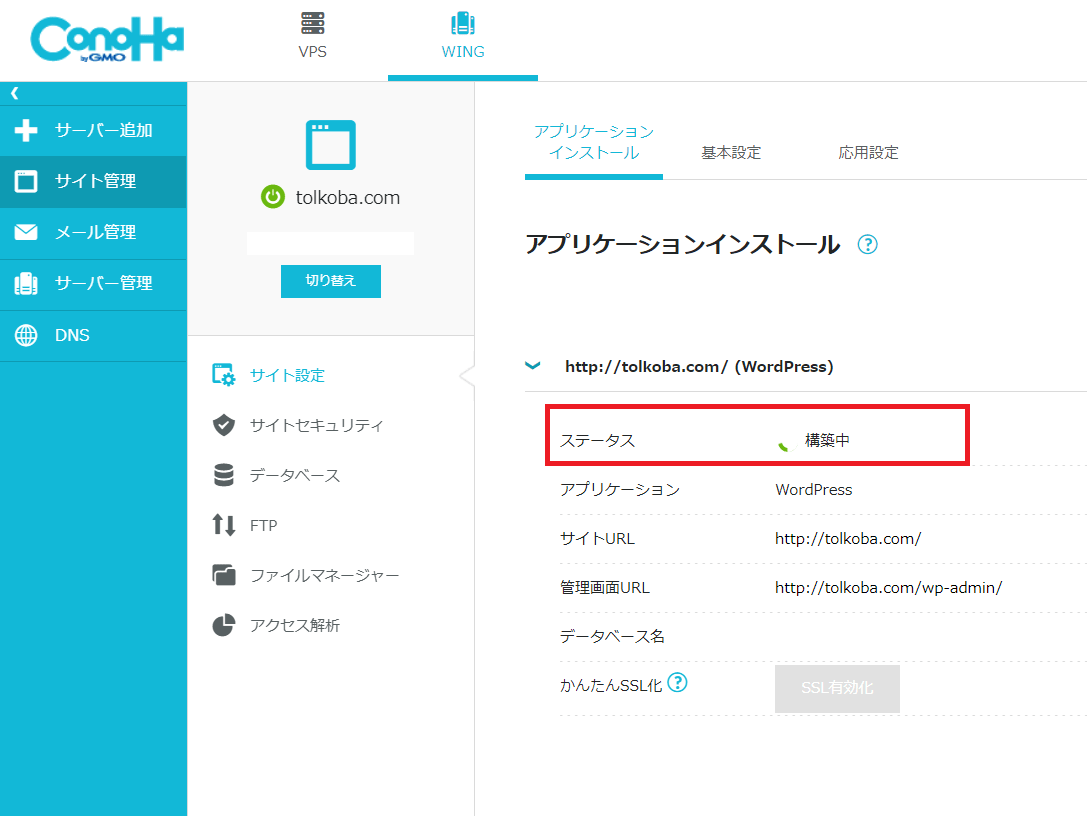
ステータスが「稼働中」に変わったら完了です。

は、はやすぎっ!
数分の人もいれば、1日かかる人もいるようです。気長に待ちましょう。
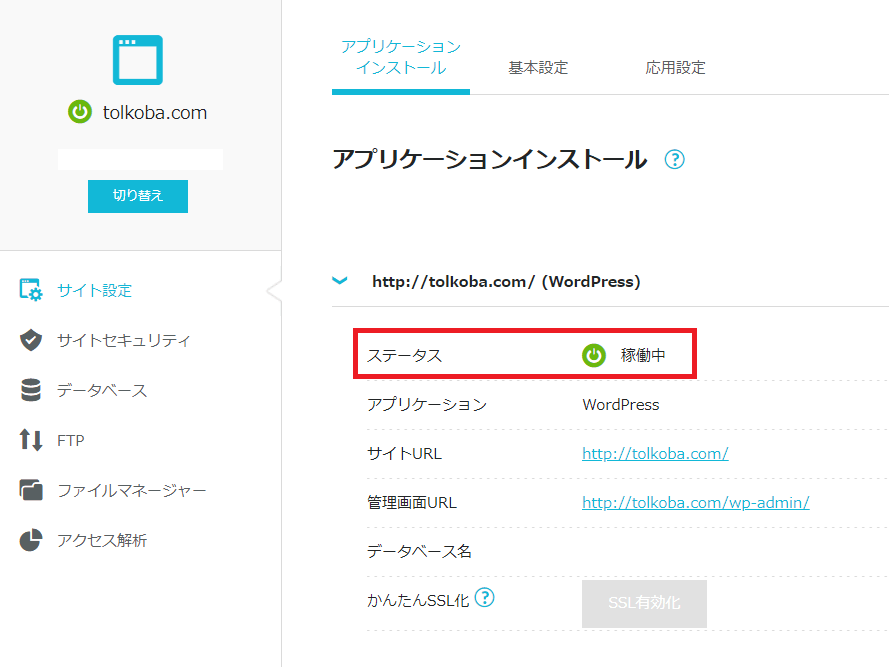

私は300記事ほどありますが、10分程度でした。
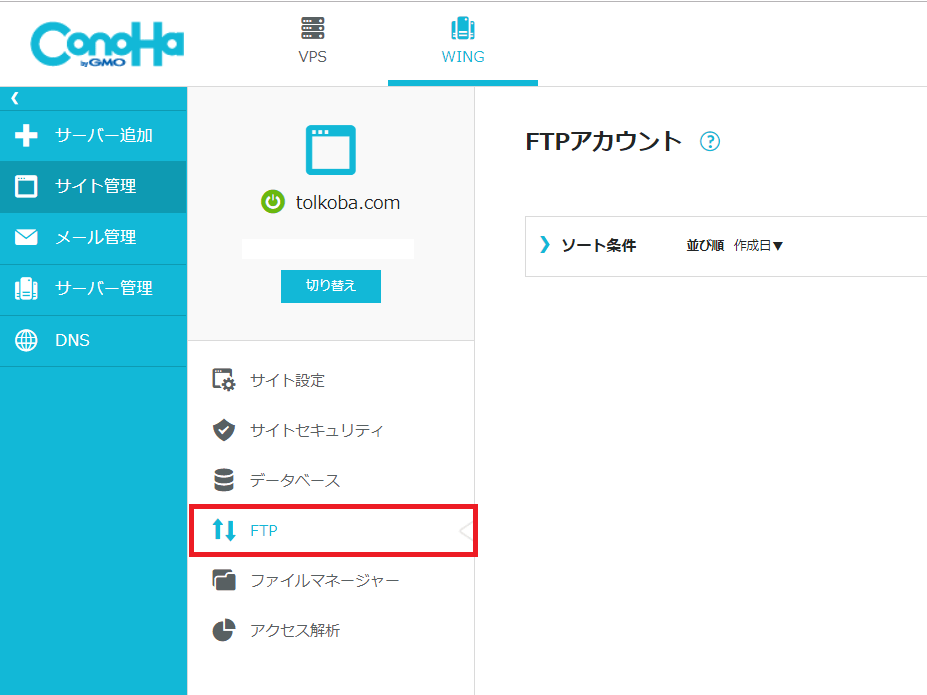
FTPアカウントも作成しておきます。
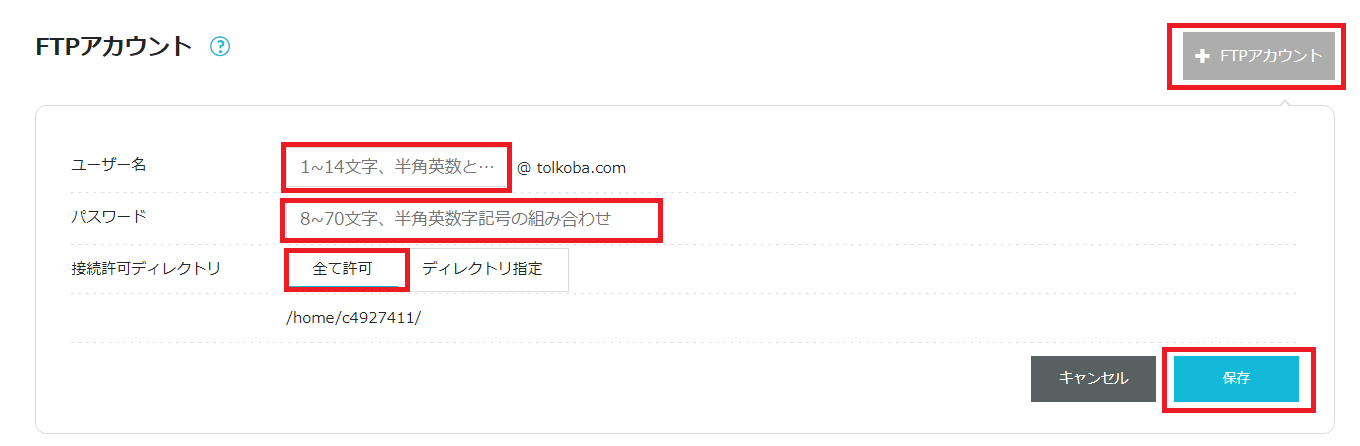
「FTP」アカウントをクリックし、
ユーザー名、パスワード、接続許可ディレクトリを「全て許可」に設定します。

この段階で、動作確認URLから正しく表示されているか確認しておきましょう。
ネームサーバ切り替え
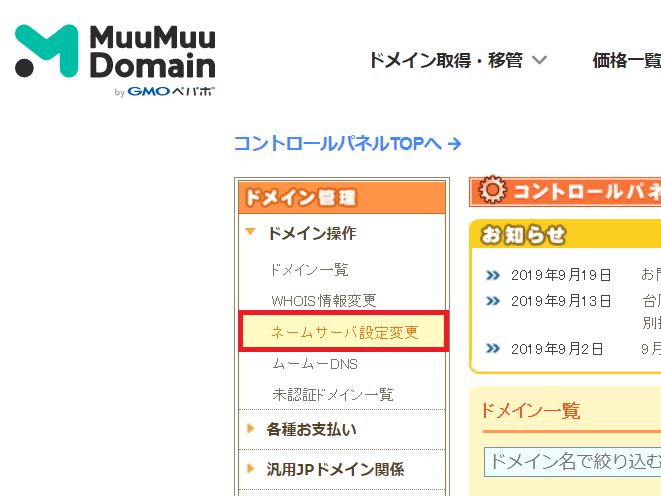
ドメインを管理しているネームサーバの切り替えを行います。

私はムームードメインで管理していますが、おおよそ似たようなものでしょう。
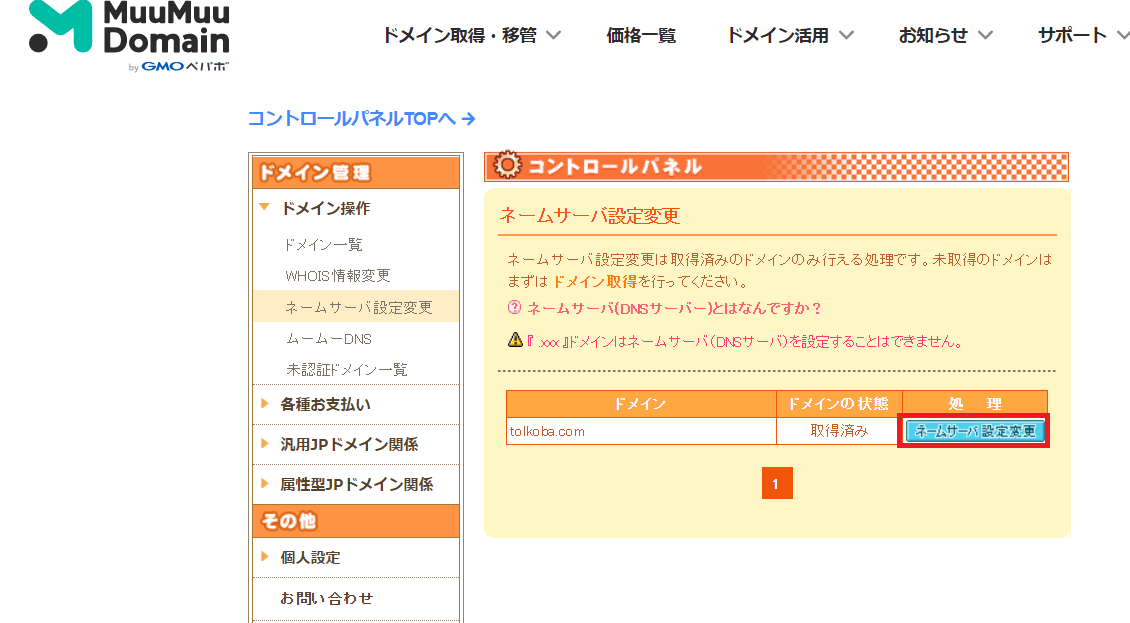
「ネームサーバ設定変更」を行います。
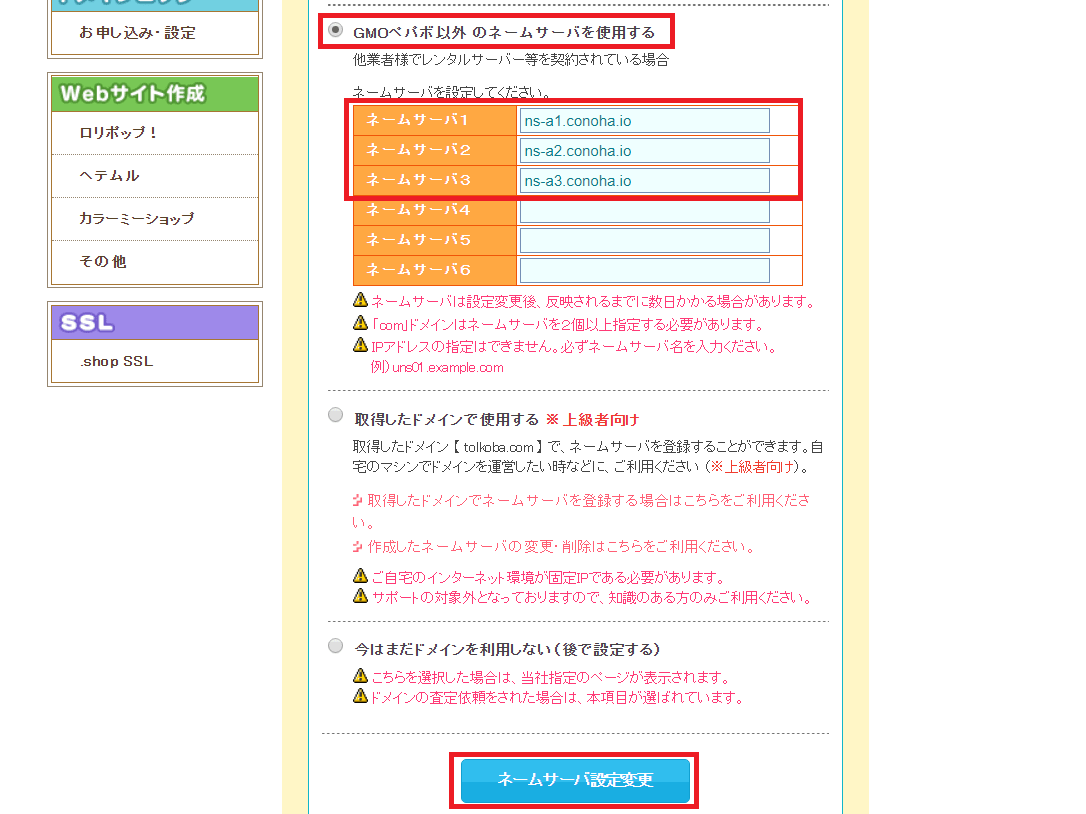
「GMOペパボ以外のネームサーバを利用する」を選択し、
- ns-a1.conoha.io
- ns-a2.conoha.io
- ns-a3.conoha.io
を入力します。
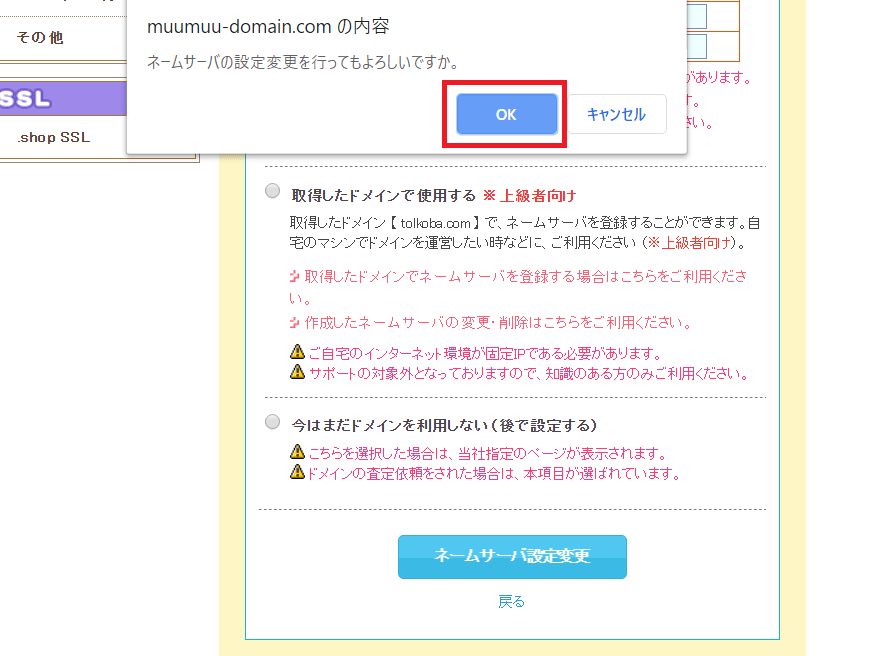
「ネームサーバ設定変更」ボタンを押下して、変更を行います。
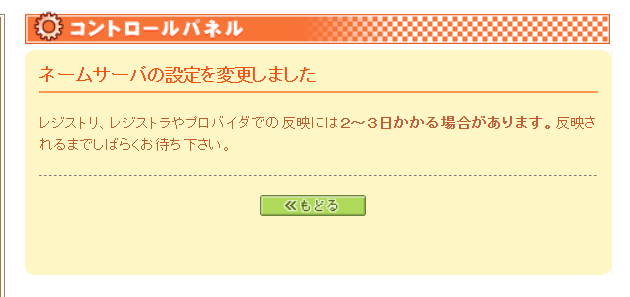
これで、誰かがアクセスしたときにロリポップではなくConohaWingのサーバーにアクセスされるようになります。
こちらも反映には時間がかかりますので気長に待ちましょう。
SSL設定
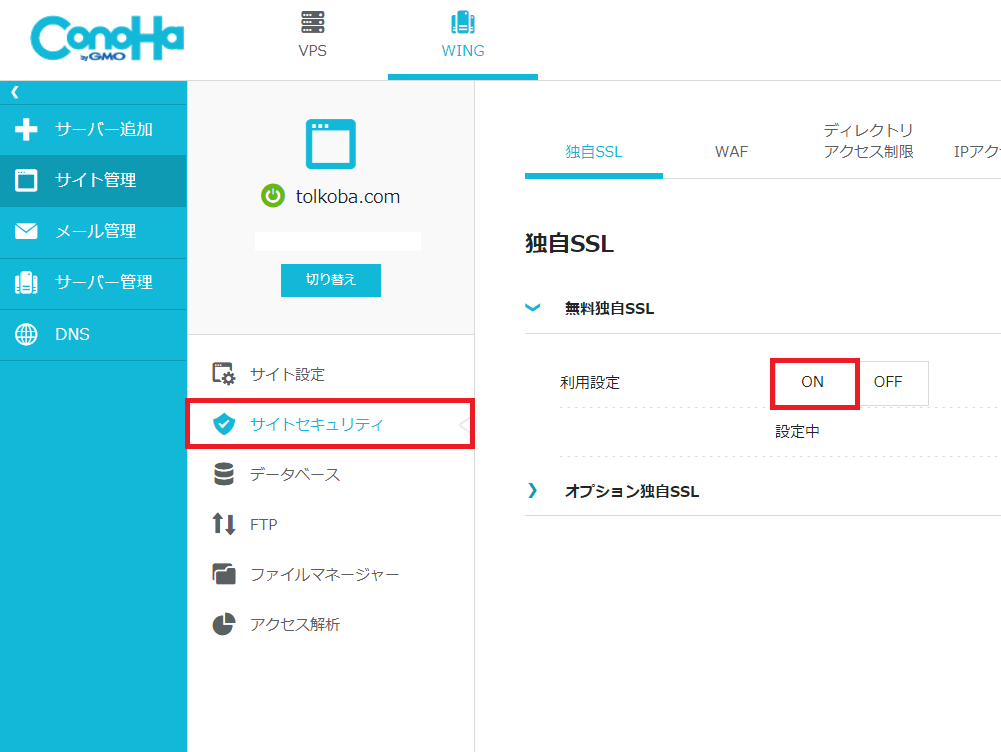
最後にSSL設定をしますが、かんたん移行の際、SSL設定をしていれば必要ありません。
あとからSSL設定をした方は以下の設定に気をつけてください。
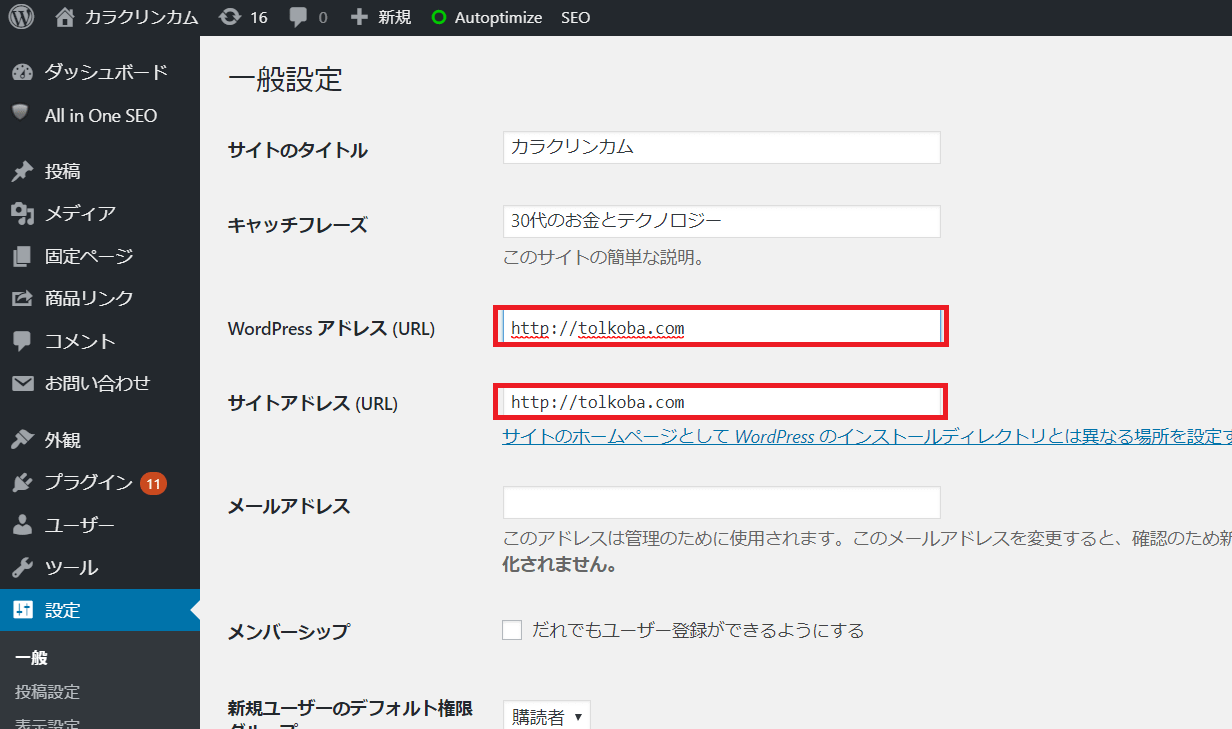
WordPressの設定も「https://~」に表記を変更しておきましょう。
トップページ以外がhttps化されていない
1つだけ問題が発生しました。
- トップページ以外にhttps化がされていない
ということです。
これは、ページ内に「http://…」で記載されたURLがあるためです。
しかし、安心してください。
「ConoHa WING(コノハウィング)」には「かんたんSSL化」機能が備わっています。
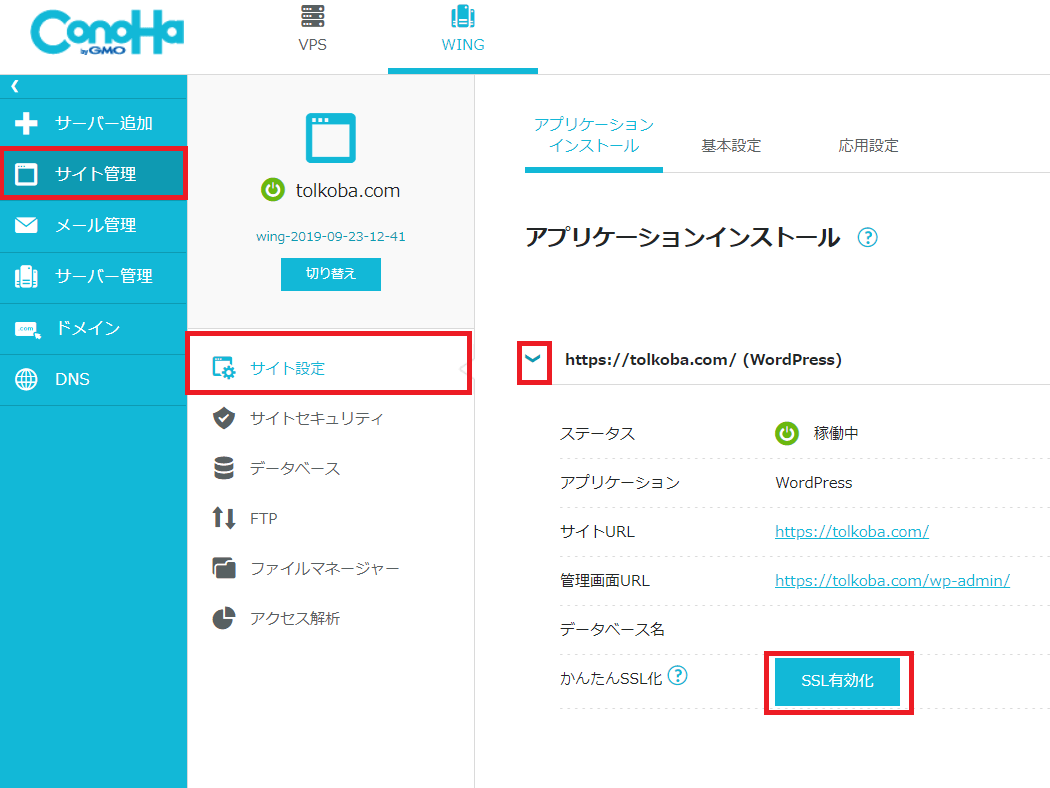
「アプリケーションインストール」より「SSL有効化」を押すだけです。

これだけですべて治りました!
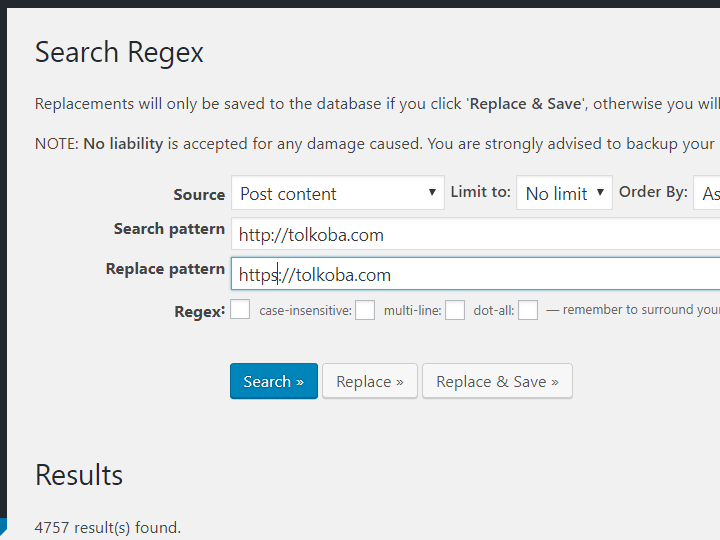
私は内部リンクの修正は「Search Regex」という文字の一斉置き換えツールを利用しました。
しかし、自分で修正すると間違えたときのリスクは大きいです。

サポートに問い合わせたら、「かんたんSSL化」を推奨されました。
まとめ
「ConoHa WING(コノハウィング)」のサーバーは、
- ロリポップからの移行も
- かんたん移行機能を使えば
- 本当にかんたんに移行できる
おすすめのサーバーです。
ほんとうにかんたんですが、
- 移行の代行サービス
もありますので、時間がもったいない人にはアリでしょう。
ドメイン管理もできるようになったので、 「ConoHa WING(コノハウィング)」で一括管理することも可能です。
月1,200円と初心者には敷居が高いですが、移行もかんたんなので
- 月1万PVまでは
- ロリポップのライトプラン(250円)
がおすすめです。

初期費用は安いにこしたことはありませんからね。
最後までお読みいただきありがとうございます。あおい(@tolkoba)でした。


